笔记本BIOS中文翻译及设置图解
电脑BIOS设置汉语翻译

电脑BIOS设置汉语翻译电脑BIOS设置汉语翻译不同的电脑所自带的BIOS版本型号都可能会不一样。
在BIOS设置时,看见一堆英文很多人不知道是什么意思,更不用说设置了。
下面迅维快修小编给大家分享一份BIOS各功能选项的汉语翻译。
Main——重点设置BIOS第一个设置项目是重点项目设定,其中有时间设置、日期设置、硬盘参数和光驱参数四个子项目。
时间和日期设置直接输入即可,硬盘和光驱参数只能显示不能改变。
system time——时间设置system date——日期设置sata hard drive——硬盘参数cd-rom/dvd-rom——光驱参数Advanced——高级设置BIOS中第二个设置项目是高级项目设置。
包括DOS下USB设备、硬盘工作模式、外接电源和电池风扇模式、CMP、DEP以及内部驱动设置七个子项。
usb bios legacy support——dos usb设备设置DOS下USB设备开启,就可以在DOS系统下应用USB鼠标键盘等设备,如果关闭,就只能进入WINDOWS系统后才能使用。
因此,最好开启。
hdc configure as——硬盘工作模式设置最关键的是硬盘工作模式设置,也是很多朋友询问最多的。
用方向键移动到该项目后,回车确认,就可以选择。
同样用方向键移动到需要的模式,回车确认即可。
ac mode fan always on——外接电源风扇模式设置dc mode fan always on——电池电源风扇模式设置风扇模式和其他项目一样,可以开启也可以关闭。
如果遇到风扇没有自动变速的问题,有可能是这里关闭了自动调节模式。
cmp support——cmp设置use xd capability——dep功能设置internal devices configurations——内部驱动设置在这里可以开启或者关闭任何一个硬件驱动,默认都是开启的。
Security——密码设置BIOS中第三个设置项目是密码与安全设置。
电脑通用bios设置里英语的意1

翻译电脑通用bios设置里英语的意思1.main----重点设置advanced----高级设置security----密码设置boot----引导设置info----参数exit----退出2.Main重点设置:system time----时间设置system date----日期设置sata hard drive----硬盘参数cd-rom/dvd-rom光驱参数3.Advanced高级设定:usb bios legacy support----dos usb设备设置hdc configure as----硬盘工作模式设置ac mode fan always on----外接电源风扇模式设置dc mode fan always on----电池电源风扇模式设置cmp support----cmp设置use xd capability----dep功能设置internal devices configurations----内部驱动设置4.Security密码设定:set supervisor password----管理员密码设置set user password----用户密码设置set all hdd password----硬盘密码设置5.Boot引导设置:quick boot----快速设置启动boot menu----启动菜单设置pxe boot to lan----网络启动设置boot device priority----启动顺序设置6.Exit退出设置:exit saving changes----保存设置退出save change without exit----保存设置而不退出exit discarding changes----不保存设置退出load optimal defaults----载入优化设置load custom defaults----载入出厂设置save custom defaults----保存出厂设置discard changes----不保存设置步骤阅读。
bios英文翻译最全BIOS设置中英文对照表
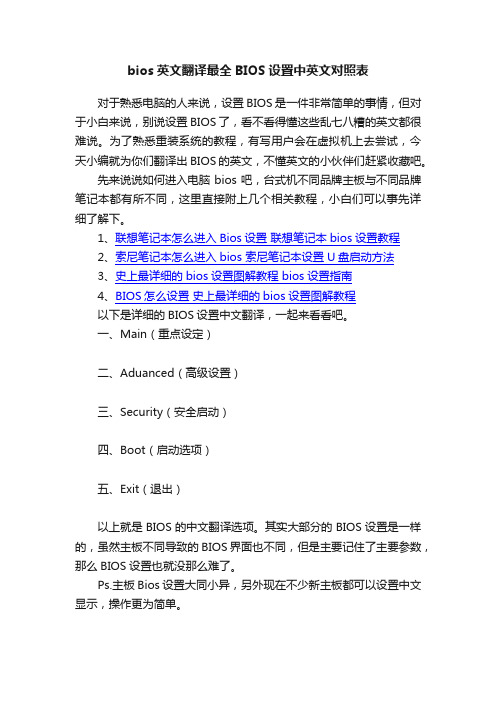
bios英文翻译最全BIOS设置中英文对照表
对于熟悉电脑的人来说,设置BIOS是一件非常简单的事情,但对于小白来说,别说设置BIOS了,看不看得懂这些乱七八糟的英文都很难说。
为了熟悉重装系统的教程,有写用户会在虚拟机上去尝试,今天小编就为你们翻译出BIOS的英文,不懂英文的小伙伴们赶紧收藏吧。
先来说说如何进入电脑bios吧,台式机不同品牌主板与不同品牌笔记本都有所不同,这里直接附上几个相关教程,小白们可以事先详细了解下。
1、联想笔记本怎么进入Bios设置联想笔记本bios设置教程
2、索尼笔记本怎么进入bios 索尼笔记本设置U盘启动方法
3、史上最详细的bios设置图解教程 bios设置指南
4、BIOS怎么设置史上最详细的bios设置图解教程
以下是详细的BIOS设置中文翻译,一起来看看吧。
一、Main(重点设定)
二、Aduanced(高级设置)
三、Security(安全启动)
四、Boot(启动选项)
五、Exit(退出)
以上就是BIOS的中文翻译选项。
其实大部分的BIOS设置是一样的,虽然主板不同导致的BIOS界面也不同,但是主要记住了主要参数,那么BIOS设置也就没那么难了。
Ps.主板Bios设置大同小异,另外现在不少新主板都可以设置中文显示,操作更为简单。
电脑BIOS界面中英文翻译

BIOSBIOS(基本输入/输出系统)是被固化在计算机CMOS RAM芯片中的一组程序,为计算机提供最初的、最直接的硬件控制。
BIOS主要有两类∶AWARD BIOS和AMI BIOS。
正确设置BIOS可大大提高系统性能。
第一部分、AWARD BIOS设置一、进入BIOS 设置电脑刚启动,按下Delete(或者Del)键不放手直到进入BIOS(基本输入/输出系统)设置,AWARD BIOS设置的主菜单。
最顶一行标出了Setup程序的类型是Award Software 。
项目前面有三角形箭头的表示该项包含子菜单。
主菜单上共有13个项目,分别为∶Standard CMOS Features(标准CMOS功能设定)设定日期、时间、软硬盘规格及显示器种类。
Advanced BIOS Features(高级BIOS功能设定)对系统的高级特性进行设定。
Advanced Chipset Features(高级芯片组功能设定)设定主板所用芯片组的相关参数。
Integrated Peripherals(外部设备设定) 使设定菜单包括所有外围设备的设定。
如声卡、Modem、USB键盘是否打开…Power Management Setup(电源管理设定)设定CPU、硬盘、显示器等设备的节电功能运行方式。
PNP/PCI Configurations(即插即用/PCI参数设定)设定ISA的PnP即插即用介面及PCI介面的参数,此项仅在您系统支持PnP/PCI时才有效。
Frequency/Voltage Control(频率/电压控制)设定CPU的倍频,设定是否自动侦测CPU频率等。
Load Fail-Safe Defaults(载入最安全的缺省值)使用此菜单载入工厂默认值作为稳定的系统使用。
Load Optimized Defaults(载入高性能缺省值)使用此菜单载入最好的性能但有可能影响稳定的默认值。
Set Supervisor Password(设置超级用户密码)使用此菜单可以设置超级用户的密码。
BIOS(中文对照)详解
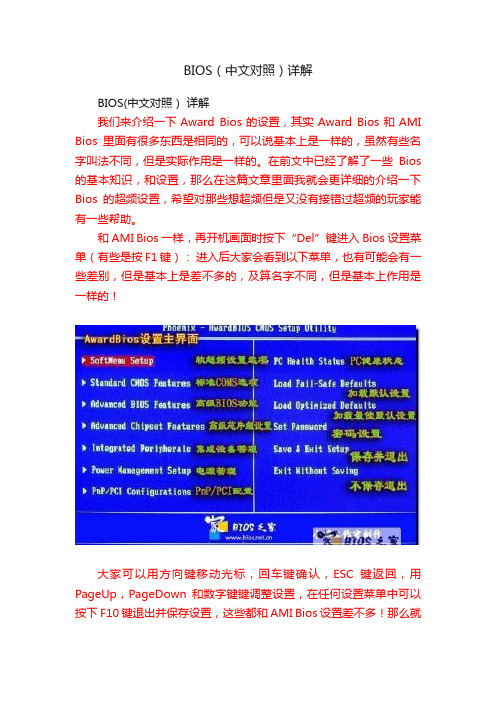
BIOS(中文对照)详解BIOS(中文对照)详解我们来介绍一下Award Bios的设置,其实Award Bios和AMI Bios里面有很多东西是相同的,可以说基本上是一样的,虽然有些名字叫法不同,但是实际作用是一样的。
在前文中已经了解了一些Bios 的基本知识,和设置,那么在这篇文章里面我就会更详细的介绍一下Bios的超频设置,希望对那些想超频但是又没有接错过超频的玩家能有一些帮助。
和AMI Bios一样,再开机画面时按下“Del”键进入Bios设置菜单(有些是按F1键):进入后大家会看到以下菜单,也有可能会有一些差别,但是基本上是差不多的,及算名字不同,但是基本上作用是一样的!大家可以用方向键移动光标,回车键确认,ESC键返回,用PageUp,PageDown和数字键键调整设置,在任何设置菜单中可以按下F10键退出并保存设置,这些都和AMI Bios设置差不多!那么就正是进入设置!一.SoftMenu Setup(软超频设置)其实这个Soft Menu Setup,是升技主板独有的技术,这里提供了丰富的CPU外频、倍频调节(需要CPU支持)、AGP/PCI总线频率以及CPU/内存/AGP的电压调节频率等等。
这个项目相当于一些主板中的“Frequency/Voltage Control”前面是CPU的一些基本信息显示,下面的选项就是CPU超频的主要选项了!1. CPU Operating Speed(CPU外频设置):这个项目根据你所使用的处理器型式以及速度来显示该处理器的运作速度,您可以选择[User Define](使用者设定)的选项来手动输入其运作速度。
如图:好了,到了这里我就先放下Bios的设置引导了,在教大家超频之前先向大家解释一下什么叫超频以及超频的原理吧,这样才能让你能更好的进入下一步Bios设置超频!CPU超频,它的主要目的是为了提高CPU的工作频率,也就是CPU的主频。
而CPU的主频又是外频(FSB)和倍频(Multiplier Factor)的乘积。
进入bios界面设置及其中英文解释图解
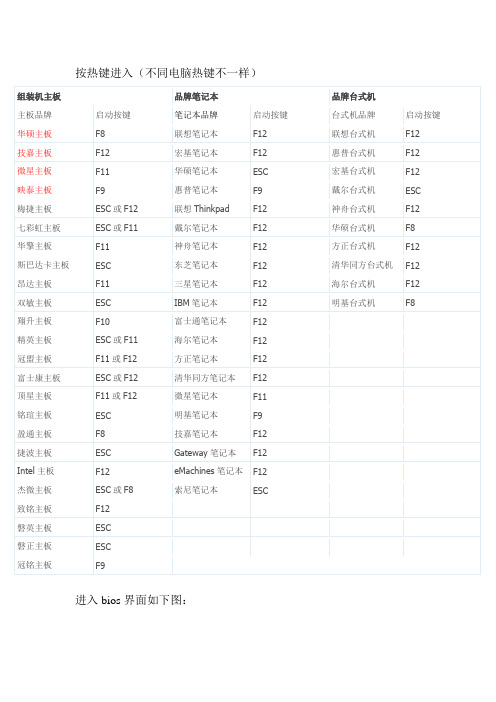
按热键进入(不同电脑热键不一样)
组装机主板品牌笔记本品牌台式机
主板品牌启动按键笔记本品牌启动按键台式机品牌启动按键华硕主板F8 联想笔记本F12 联想台式机F12
技嘉主板F12 宏基笔记本F12 惠普台式机F12
微星主板F11 华硕笔记本ESC 宏基台式机F12
映泰主板F9 惠普笔记本F9 戴尔台式机ESC
梅捷主板ESC或F12 联想Thinkpad F12 神舟台式机F12
七彩虹主板ESC或F11 戴尔笔记本F12 华硕台式机F8
华擎主板F11 神舟笔记本F12 方正台式机F12
斯巴达卡主板ESC 东芝笔记本F12 清华同方台式机F12
昂达主板F11 三星笔记本F12 海尔台式机F12
双敏主板ESC IBM笔记本F12 明基台式机F8
翔升主板F10 富士通笔记本F12
精英主板ESC或F11 海尔笔记本F12
冠盟主板F11或F12 方正笔记本F12
富士康主板ESC或F12 清华同方笔记本F12
顶星主板F11或F12 微星笔记本F11
铭瑄主板ESC 明基笔记本F9
盈通主板F8 技嘉笔记本F12
捷波主板ESC Gateway笔记本F12
Intel主板F12 eMachines笔记本F12
杰微主板ESC或F8 索尼笔记本ESC
致铭主板F12
磐英主板ESC
磐正主板ESC
冠铭主板F9
进入bios界面如下图:
其英文解释如下:
选择Advanced BIOS Features回车
选择First Boot Device即第一启动设备将其设置为U盘或者光盘启动。
ThinkPadBIOS中英文对照翻译

ThinkPad BIOS中英文对照翻译2010-03-25 13:42Time/S***em Time 时间/系统时间Date/S***em Date 日期/系统日期Level 2 Cache 二级缓存S***em Memory 系统内存Video Controller 视频控制器Panel Type 液晶屏型号Audio Controller 音频控制器Modem Controller 调制解调器(Modem)Primary Hard Drive 主硬盘Modular Bay 模块托架Service Tag 服务标签Asset Tag 资产标签BIOS Version BIOS版本Boot Order/Boot Sequence 启动顺序(系统搜索操作系统文件的顺序)Diskette Drive 软盘驱动器Internal HDD 内置硬盘驱动器Floppy device 软驱设备Hard-Disk Drive 硬盘驱动器USB Storage Device USB存储设备CD/DVD/CD-RW Drive 光驱CD-ROM device 光驱Modular Bay HDD 模块化硬盘驱动器Cardbus NIC Cardbus总线网卡Onboard NIC 板载网卡Boot POST 进行开机自检时(POST)硬件检查的水平:设置为"MINIMAL"(默认设置)则开机自检仅在BIOS升级,内存模块更改或前一次开机自检未完成的情况下才进行检查。
设置为"THOROUGH"则开机自检时执行全套硬件检查。
Config Warnings 警告设置:该选项用来设置在系统使用较低电压的电源适配器或其他不支持的配置时是否报警,设置为"DISABLED"禁用报警,设置为"ENABLED"启用报警Internal Modem 内置调制解调器:使用该选项可启用或禁用内置Modem。
bios中英文对照表及BIOS详细设置

目录中英文对照表基本知识及常用设置3.电脑主板BIOS设置详解-BIOS知识大全4.系统安装的BIOS设置5.计算机BIOS设置基本知识设置图解教程7.【完全BIOS手册】基础、设置、升级、LOGO修改、修复等。
8.真是九九八十一难--升级BIOS磨难记 --中关村在线中英文对照表BIOS中英文对照表-英语水平不灵的就……Time/System Time 时间/系统时间Date/System Date 日期/系统日期Level 2 Cache 二级缓存System Memory 系统内存Video Controller 视频控制器Panel Type 液晶屏型号Audio Controller 音频控制器Modem Controller 调制解调器(Modem)Primary Hard Drive 主硬盘Modular Bay 模块托架Service Tag 服务标签Asset Tag 资产标签BIOS Version BIOS版本Boot Order/Boot Sequence 启动顺序(系统搜索操作系统文件的顺序)Diskette Drive 软盘驱动器Internal HDD 内置硬盘驱动器Floppy device 软驱设备Hard-Disk Drive 硬盘驱动器USB Storage Device USB存储设备CD/DVD/CD-RW Drive 光驱CD-ROM device 光驱Modular Bay HDD 模块化硬盘驱动器Cardbus NIC Cardbus总线网卡Onboard NIC 板载网卡Boot POST 进行开机自检时(POST)硬件检查的水平:设置为"MINIMAL"(默认设置)则开机自检仅在BIOS升级,内存模块更改或前一次开机自检未完成的情况下才进行检查。
设置为"THOROUGH"则开机自检时执行全套硬件检查。
Config Warnings 警告设置:该选项用来设置在系统使用较低电压的电源适配器或其他不支持的配置时是否报警,设置为"DISABLED"禁用报警,设置为"ENABLED"启用报警Internal Modem 内置调制解调器:使用该选项可启用或禁用内置Modem。
BIOS中英文翻译
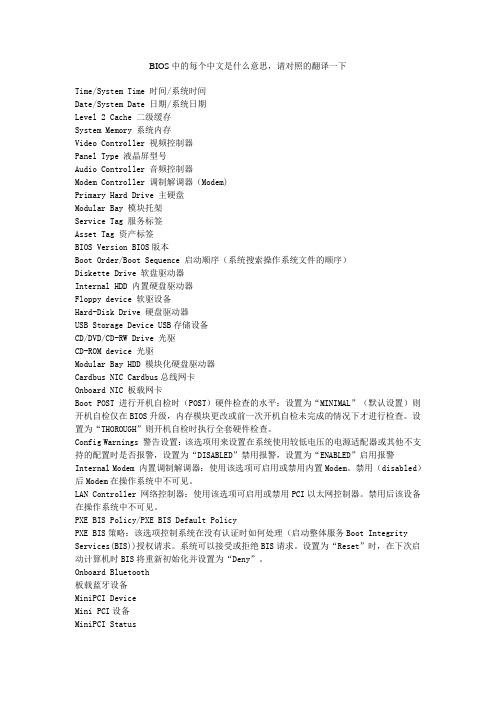
BIOS中的每个中文是什么意思,请对照的翻译一下Time/System Time 时间/系统时间Date/System Date 日期/系统日期Level 2 Cache 二级缓存System Memory 系统内存Video Controller 视频控制器Panel Type 液晶屏型号Audio Controller 音频控制器Modem Controller 调制解调器(Modem)Primary Hard Drive 主硬盘Modular Bay 模块托架Service Tag 服务标签Asset Tag 资产标签BIOS Version BIOS版本Boot Order/Boot Sequence 启动顺序(系统搜索操作系统文件的顺序)Diskette Drive 软盘驱动器Internal HDD 内置硬盘驱动器Floppy device 软驱设备Hard-Disk Drive 硬盘驱动器USB Storage Device USB存储设备CD/DVD/CD-RW Drive 光驱CD-ROM device 光驱Modular Bay HDD 模块化硬盘驱动器Cardbus NIC Cardbus总线网卡Onboard NIC 板载网卡Boot POST 进行开机自检时(POST)硬件检查的水平:设置为“MINIMAL”(默认设置)则开机自检仅在BIOS升级,内存模块更改或前一次开机自检未完成的情况下才进行检查。
设置为“THOROUGH”则开机自检时执行全套硬件检查。
Config Warnings 警告设置:该选项用来设置在系统使用较低电压的电源适配器或其他不支持的配置时是否报警,设置为“DISABLED”禁用报警,设置为“ENABLED”启用报警Internal Modem 内置调制解调器:使用该选项可启用或禁用内置Modem。
禁用(disabled)后Modem在操作系统中不可见。
BLOS的各项设置及中文注解

BLOS的各项设置及中文注解2010-11-08 11:20Phoenix BIOS机型以IdeaPad Y460机型作为操作平台,Phoenix BIOS整体界面如下图所示;最上方分别是:计算机信息选项卡、高级配置选项卡、信息安全配置、启动引导设置、退出选项卡界面底部关键操作:↑↓上下方向键:选择项目←→左右方向键:顶部菜单选择-/+热键:更改设置值Enter回车键:确认值或进入子菜单F10热键:保存当前设置并退出ESC热键:退出但不保存设置《计算机信息选项卡》相关介绍(不同机型可能存在细微差异)Product Name:产品信息BIOS Version:BIOS版本EC Version:EC控制器版本Lenovo SN:主机编号UUID:当前计算机UUID号码CPU TYpe:当前CPU类型Total Memory:内存总容量HDD Status:硬盘型号信息ODD Status:光驱型号信息《高级配置选项卡》相关介绍(不同机型可能存在细微差异)WLAN Device:设置为Enabled开启无线网卡SATA Mode Selection:磁盘控制器工作模式,IDE模式可安装XP Switchable function:双显卡模式设置(仅针对双显卡机型)Power Beep:设置Enabled则插入或拔出适配器时则有提示音Intel Virtual Technology:设置Enabled则开启Intel VT虚拟化功能《信息安全配置选项卡》相关介绍(不同机型可能存在细微差异)Supervisor Password Is:超级管理员密码(忘记密码后无法清除)User Password Is:用户密码(忘记密码后无法清除)Set Supervisor Password:设置超级管理员密码(即BIOS设置密码)Set User Password:设置用户密码(即开机密码)Password on boot:设置Enabled则要求开机输入密码才能开机《启动引导设置选项卡》相关介绍(不同机型可能存在细微差异)设置引导界面: -/+热键调整顺序推荐设置IDE HDD为第一引导设备附注:IDE CD为光驱 IDE HDD为硬盘 PCI BEV为网卡《退出设置选项卡》相关介绍(不同机型可能存在细微差异)Exit Saving Changes:保存当前设置并退出BIOS设置Exit Discarding Changes:退出BIOS设置但不保存任何设置Load Setup Defaults:载入BIOS出厂默认值Discard Changes:还原本次所有调整过的设置Save Changes:保存当前的设置但不退出返回页首Insyde BIOS机型以Ideapad S10-2作为操作平台,,Insyde BIOS整体界面如下图所示;最上方分别是:计算机信息选项卡、高级配置选项卡、信息安全配置、启动引导设置、退出选项卡界面底部关键操作:↑↓上下方向键:选择项目←→左右方向键:顶部菜单选择F5/F6热键:更改设置值Enter回车键:确认值或进入子菜单F10热键:保存当前设置并退出ESC热键:退出但不保存设置《计算机信息选项卡》相关介绍(不同机型可能存在细微差异)Product Name:产品信息BIOS Version:BIOS版本EC Version:EC控制器版本Lenovo S/N:主机编号UUID Mumber:当前计算机UUID号码CPU Type:当前CPU类型CPU Speed:当前CPU频率System Memory:内存总容量Hard disk 1:第一块硬盘型号信息Hard disk 2:第二块硬盘型号信息Base Version:BIOS基础版本《高级配置选项卡》相关介绍(不同机型可能存在细微差异)SATA Controller Mode:硬盘控制器工作模式,Compatible模式可安装XPWireless LAN Support:无线网卡支持 Enabled开启Power on display:开机后的显示器选择选择LCD Only就是仅在在液晶屏上显示画面如果选择Auto-Selected,则是自动选择显示设备Legacy USB Support:是USB延时支持《信息安全配置选项卡》相关介绍(不同机型可能存在细微差异)Administrator Password:超级管理员密码(忘记密码后无法清除)User Password:用户密码(忘记密码后无法消除)HDD Password Is:硬盘密码(忘记密码后无法消除)Set Administrator Password:设置超级管理员密码(即BIOS设置密码)Set Hard Disk Passwords:设置硬盘密码Change Master Password:修改主要硬盘密码(须设置硬盘密码后使用)Change User Password:修改用户硬盘密码(须设置硬盘密码后使用)《启动引导设置选项卡》相关介绍(不同机型可能存在细微差异)设置引导界面:F5/F6热键调整顺序推荐设置IDE0为第一引导设备附注:USB FDO为USB软驱 USB CDROM为USB光驱 USB HDD为USB硬盘 Network Boot为网络引导《退出设置选项卡》相关介绍(不同机型可能存在细微差异)Exit Saving Changes:保存当前设置并退出BIOS设置Exit Discarding Changes:退出BIOS设置但不保存任何设置Discard Changes:还原本次所有调整过的设置Save Changes:保存当前的设置但不退出Load Default Settings:载入BIOS出厂默认值返回页首AMI BIOS机型以Ideapad Y510作为操作平台,,AMI BIOS整体界面如下图所示;最上方分别是:计算机信息选项卡、高级配置选项卡、显示设置选项卡、信息安全配置、电源管理选项卡、启动引导设置、退出选项卡界面底部关键操作:←→左右方向键:顶部菜单选择↑↓上下方向键:选择项目+/-热键:更改设置值Tab热键:选择字段F1热键:帮助信息F9热键:恢复默认值F10热键:保存当前设置并退出ESC热键:退出但不保存设置《计算机信息选项卡》相关介绍(不同机型可能存在细微差异)Product Name:产品信息System Serial NumBer:系统序列号UUID Number:当前计算机UUID号码Type:当前CPU类型Speed:当前CPU频率Size:内存总容量System Time:系统时间System Date:系统日期《高级配置选项卡》相关介绍(不同机型可能存在细微差异)IDE Configuration:IDE配置SATA controller working mode:SATA控制器工作模式,Compatibility模式可安装XP Start Easy Flash:开启简易BIOS刷新《电视显示配置选项卡》相关介绍(不同机型可能存在细微差异)TV Display Type:电视显示类型,中国大陆为PAL制式《安全配置选项卡》相关介绍(不同机型可能存在细微差异)Supervisor Password:超级用户密码(忘记密码后无法清除)User Password:用户密码(忘记密码后无法清除)Set Supervisor Password:设置超级用户密码(即BIOS设置密码)Hard Disk Security Setting:硬盘安全设置I/O Interface Security:输入输出接口安全《电源管理选项卡》相关介绍(不同机型可能存在细微差异)Start Battery Calibration:开始电池校准《启动引导设置选项卡》相关介绍(不同机型可能存在细微差异)Boot Device Priority:启动设备优先Hard Disk Drives:硬盘驱动器CD/DVD Drives:光盘驱动器Onboard LAN Boot ROM:板载网络启动芯片,Enabled启用《退出设置选项卡》相关介绍(不同机型可能存在细微差异)Save Changes and Exit:保存当前设置并退出BIOS设置Discard Changes and Exit:退出BIOS设置但不保存任何设置Discard Changes:还原本次所有调整过的设置Load User Defaults:载入BIOS出厂默认值。
BIOS设置选项中文解释与说明

BIOS设置选项中文解释与说明.全文如下:【Standard CMOS Setup】系统基本参数设定此选项功能主要为设定系统基本参数。
使用者选择设定的项目,用Pageup和Page down 键来修改内容。
在每一选项中,您可按键来显示该选项可供选择的内容。
Date(日期)设定目前日期。
可设定范围为:Month(月):1至12Day(日):1至31Year(年):至2079Time(时间)设定目前时间。
可设定范围为:Hour(时):00至23Minu7te(分):00至59Second(秒):00至59HardDisks(硬盘)此选项用来设定系统中所有IDE硬盘(PrimaryMaster/Slave;SecondaryMaster/Slave) 类型。
各选项说明如下: Auto:允许系统开机时自动检测硬盘类型并加以设定。
None:未安装硬盘。
User:允许使用者自行设定硬盘相关参数。
包括CYLS,HEAD,PRECOMP,LANDZ。
在硬盘机所附说明书均有磁头数等详载这些规格。
[特别注意]:BIOS不支持SCSI硬盘设定。
至于MODE的选项有三种:NORMAL模式:为传统标准模式,支持硬盘机容量最高至528MB。
LBA(LogicalBlockAddressingMode)模式:适用于硬盘容量超过且支持逻辑区块LARGE模式:当硬盘机容量超过528MB,而硬盘或操作系统不支持LBA模式时,可采用此选项。
DriverA/DriverB(None)此选项设定软盘机类型,可供选择项目有:360KB,5.25in;1.2MB,5.25in;720KB,3.5in;1.44MB,3.5in;2.88MB,3.5in;None等六种类型。
Floppy3ModeSupport(默认值为Disable)若使用日本标准模式软盘机(Floppy3Mode),则设定。
否则请取消(disable)此设定功能。
可供选择项目有riveA,driveB,Both,及Disable。
bios中英文对照表,超详细bios图解中文!快收藏!
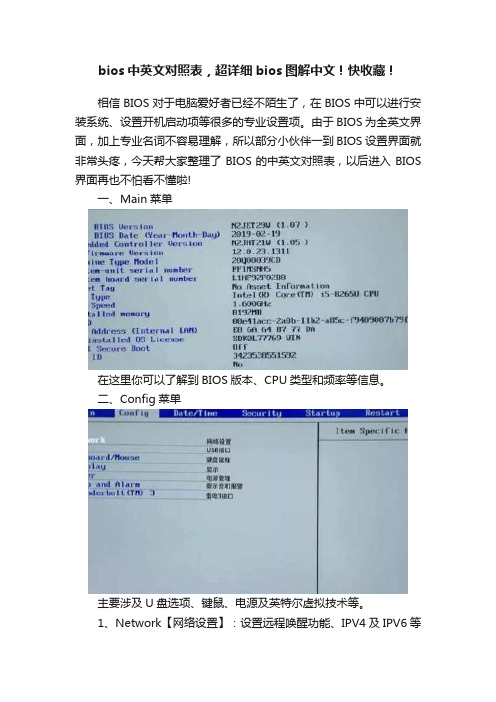
bios中英文对照表,超详细bios图解中文!快收藏!相信BIOS对于电脑爱好者已经不陌生了,在BIOS中可以进行安装系统、设置开机启动项等很多的专业设置项。
由于BIOS为全英文界面,加上专业名词不容易理解,所以部分小伙伴一到 BIOS设置界面就非常头疼,今天帮大家整理了BIOS的中英文对照表,以后进入BIOS 界面再也不怕看不懂啦!一、Main菜单在这里你可以了解到BIOS版本、CPU类型和频率等信息。
二、Config菜单主要涉及U盘选项、键鼠、电源及英特尔虚拟技术等。
1、Network【网络设置】:设置远程唤醒功能、IPV4及IPV6等网络等2、USB:设置关机供电功能、开启关机充电功能(ThinkPad关机充电功能就是在这里设置)3、Keyboard/Mouse【键盘鼠标】:设置开启或禁用小红帽、触控板,Ctrl键和Fn键的功能切换等4、Display【显示】:可以设置启动时使用的显示设备,分配显卡内存等5、Power【电源管理】:设置Intel Speedstep技术运行、CPU自动变频调节等6、Beep and Alarm【提示音和报警】:设置打开或关闭密码提示音和键盘提示音7、Thunderbolt 3【雷电3接口】:唤醒雷电接口,安全项选择等三、Date/Time设置设置时间与日期。
1、System Date【日期】:BIOS时间(月-日-年)2、System Time:【时间】:BIOS时间(时-分-秒)四、Security安全设置指的是安全选项,与电脑密码有关。
1、Password【密码】:设置管理员密码、UEFI BIOS设置锁定、重启时是否验证密码、硬盘密码等2、Fingerprint【指纹解锁】:设置启用或禁用指纹认证,重新获取指纹数据等3、Security Chip【安全芯片】:设置激活、释放或禁用安全芯片,清除安全芯片信息等4、UEFI BIOS Update Option【BIOS更新选项】:设置是否允许用户端更新BIOS,是否支持IOS刷新回滚等5、Memory Protection【内存保护】:在这里进行数据执行保护设置,开启后可以保护电脑免受病毒和蠕虫程度运行仅允许数据的代码6、Virtualization【处理器虚拟化设置】:英特尔的虚拟化技术,提升虚拟效率和虚拟机的安全性等设置。
BIOS中英文翻译

Standard cmos features: 标准CMOS功能设置Advanced bios features: BIOS(基本输出输入系统)功能设定Advanced chipset features: 芯片组功能设定Integrated peripherals: 外围设备设定Power management setup 电源管理设定Pnp/pci configurations 即插即用和PCI接口卡的功能设定Pc health status: 电脑系统状态监视Frequency/voltage control: 系统频率控制设定Load fail-safe defaults: 载入最基本的SETUP设置值Load optimized defaults: 载入优化后的SETUP设置值Set supervisor password: 管理者进入口令设置Set user password: 使用者口令设置Save&exit setup: 保存设置并退出Exit without saving: 不保存设置退出一、标准CMOS设置1、Date:选中此项,按pageup/pagedown可设定系统日期。
以月/日/年的格式表示。
2、Time:选择此项,可设置当前的时间。
3、IDE Primary Master、IDE Primary Slave、IDE Secondary Master、IDE Secondary Slave四个选项记录了系统中所安装的IDE接口设备的类型。
在主板上有两个IDE接口,分别标有Primary(或IDE1)和Secondary(或IDE2)。
每个IDE 接口可以连接两个IDE设备,一个是Master(主要),另一个是Slave(附属)。
IDE 接口通常连接硬盘、光驱、刻录机等设备。
选择某个选项后按回车键可以在弹出的界面中设置硬盘的磁头数、扇区数、磁头着陆区、预补写值等参数,这些参数可以由BIOS自动侦测,建议不要修改。
